
Содержание
- это вики, что означает, что многие статьи написаны несколькими авторами. Для создания этой статьи добровольные авторы участвовали в редактировании и улучшении.На компьютере Mac вы можете подключить все внешние жесткие диски и все нужные вам USB-ключи, при условии, что они предварительно отформатированы в формате Mac OS X. Что касается USB-ключей, необходимо использовать определенное приложение: Пользователь диска.
этапы
- Подключите USB-накопитель к компьютеру MAC.
-
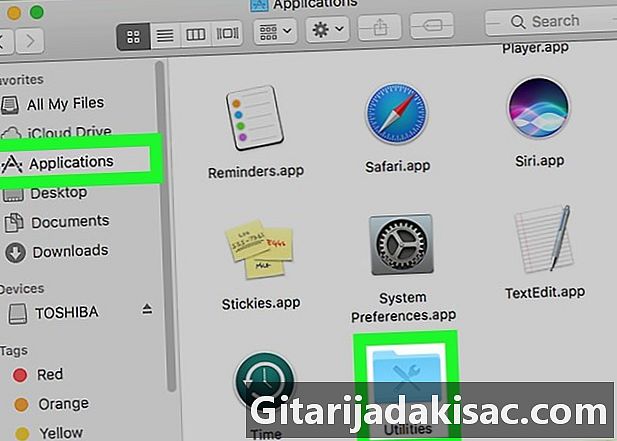
Откройте папку приложений, то подпапка коммунальные услуги. -
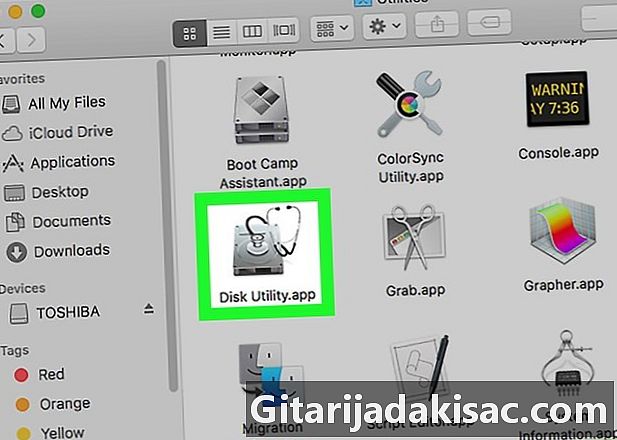
Двойной клик по Дисковая утилита. Откроется окно с двумя кадрами. -
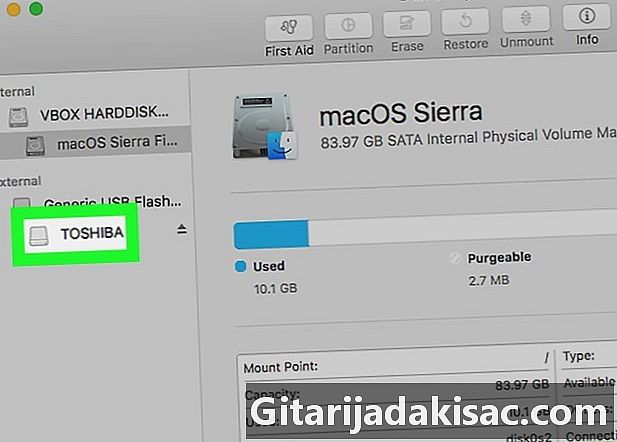
Нажмите на название USB-ключа для активации. Это указано в левой рамке. -

Нажмите на вкладку вычеркивать в верхней части окна пользователя. -

Нажмите на раскрывающееся меню рядом с формат. -

выбрать Mac OS Extended (в журнале). Конечно, вы можете выбрать любой другой формат для вашего удобства. Таким образом, ваш USB-ключ будет полностью совместим с Mac. Действительно, большинство продаваемых сегодня USB-накопителей отформатированы для Windows. -

Введите имя USB-ключа. Вы должны ввести его в поле с названием имя. -

Нажмите на кнопку вычеркивать находится в правом нижнем углу активного окна. -
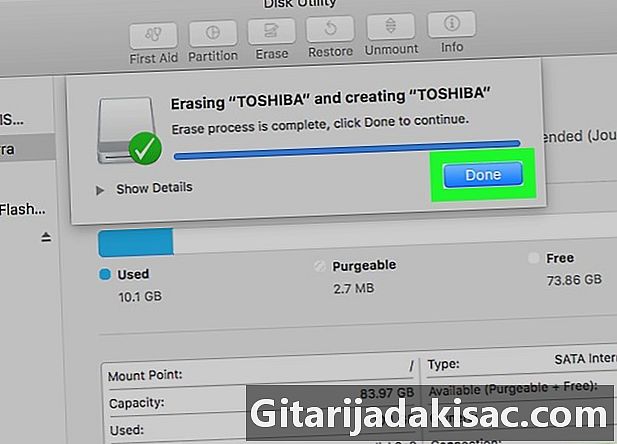
Нажмите еще раз на вычеркивать в подтверждении. Ваш USB-накопитель отформатирован и готов к приему файлов с вашего Mac.